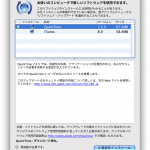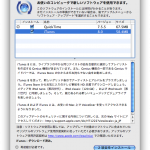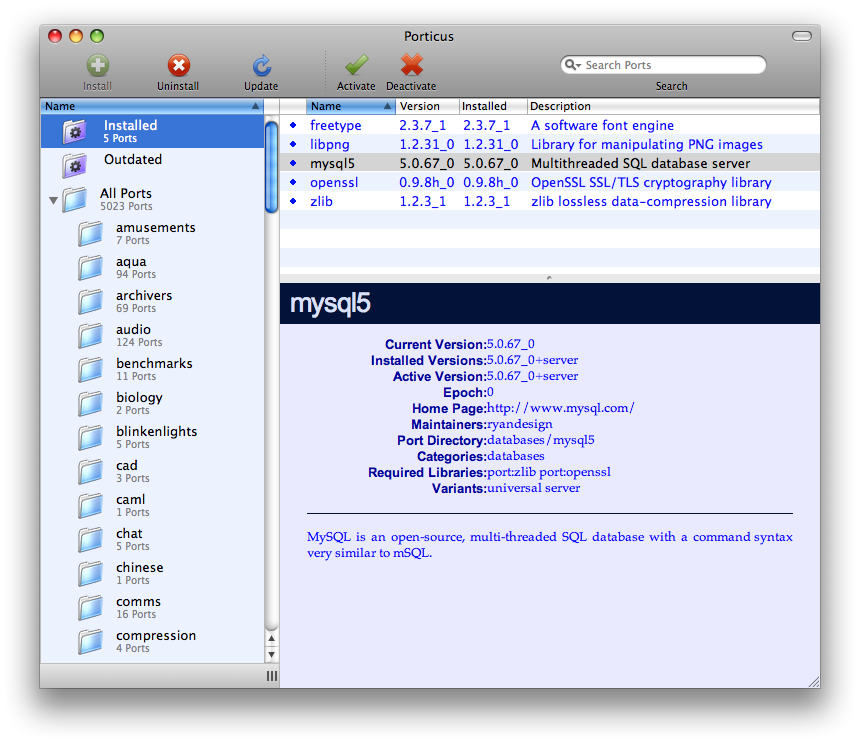昨日の続き。Mac OS X 10.5.4 に標準でインストール済みのPHP 5.2.6でPEARを使えるように、インストーラをダウンロードしてからインストールします。
$ curl http://pear.php.net/go-pear > go-pear.php
$ sudo php -q go-pear.php
質問事項には基本的にenterもしくはreturnキーを押して進みますが、インストールの場所を確認してくるので、今回は1番目の項目だけ下記のように変更してインストールました。
1. Installation prefix ($prefix) : /usr/share/pear
2. Temporary files directory : $prefix/temp
3. Binaries directory : $prefix/bin
4. PHP code directory ($php_dir) : $prefix/php
5. Documentation base directory : $php_dir/docs
6. Data base directory : $php_dir/data
7. Tests base directory : $php_dir/tests
MDB2をインストールするか聞いてきたら、Y(=Yes)とします。
The following PEAR packages are bundled with PHP: PEAR_Frontend_Web-beta,
PEAR_Frontend_Gtk2, MDB2.
Would you like to install these as well? [Y/n] : Y
/user/share/pear/binにパスを通すため、Jedit Xで.bashrcに書き込む。
export PATH=/opt/local/bin:/opt/local/sbin/:/usr/share/pear/bin:$PATH
うまくインストールできたか試すため、「list」オプションを付けて、インストール済みのパッケージを表示させてみます。
$ pear list
パッケージとそのバージョンが表示されれば成功です。
参考:OS X Leopard My Setting (PHP)
参考:Mac 環境構築 : その 5 : PHP